Как обмениваться паролями и ключами на iPhone, iPad и Mac
Основные выводы
Перейдите в меню “Настройки” > “Пароли”, нажмите на значок “+” и выберите “Новая общая группа”. Дайте группе имя, выберите контакты, с которыми вы хотите обмениваться паролями, и нажмите кнопку “Создать”. Добавить общий пароль можно в любой момент, открыв группу, нажав на значок “+” и выбрав “Новый пароль” или, чтобы импортировать пароли, уже хранящиеся в связке ключей iCloud, - “Переместить пароли в группу”. Всегда будьте осторожны и избирательны при передаче паролей.
Вы можете обмениваться паролями с помощью менеджера паролей iCloud Keychain, чтобы другие пользователи Apple могли входить в систему, используя те же учетные данные. Это гораздо безопаснее и удобнее, чем копировать и вставлять данные для входа в систему в окно сообщения.
Создание общей группы для совместного использования паролей
Совместное использование паролей для iCloud Keychain было добавлено в iOS 17 и iPadOS 17, а также в macOS 14.0 Sonoma. На момент написания статьи эти релизы находятся в стадии публичной бета-версии, релиз которой запланирован на конец 2023 года. Для использования функции на устройствах должно быть установлено совместимое программное обеспечение.
Функция встроена в менеджер паролей Apple и использует систему общих групп, которая работает примерно так же, как iCloud Shared Photo Library. Создайте группу людей, с которыми вы хотите делиться паролями, а затем переместите пароли в эту группу. Одновременно можно участвовать в нескольких группах.
Сначала перейдите в меню (Системные) Настройки > Пароли, где должна появиться опция “Начать обмен паролями”.
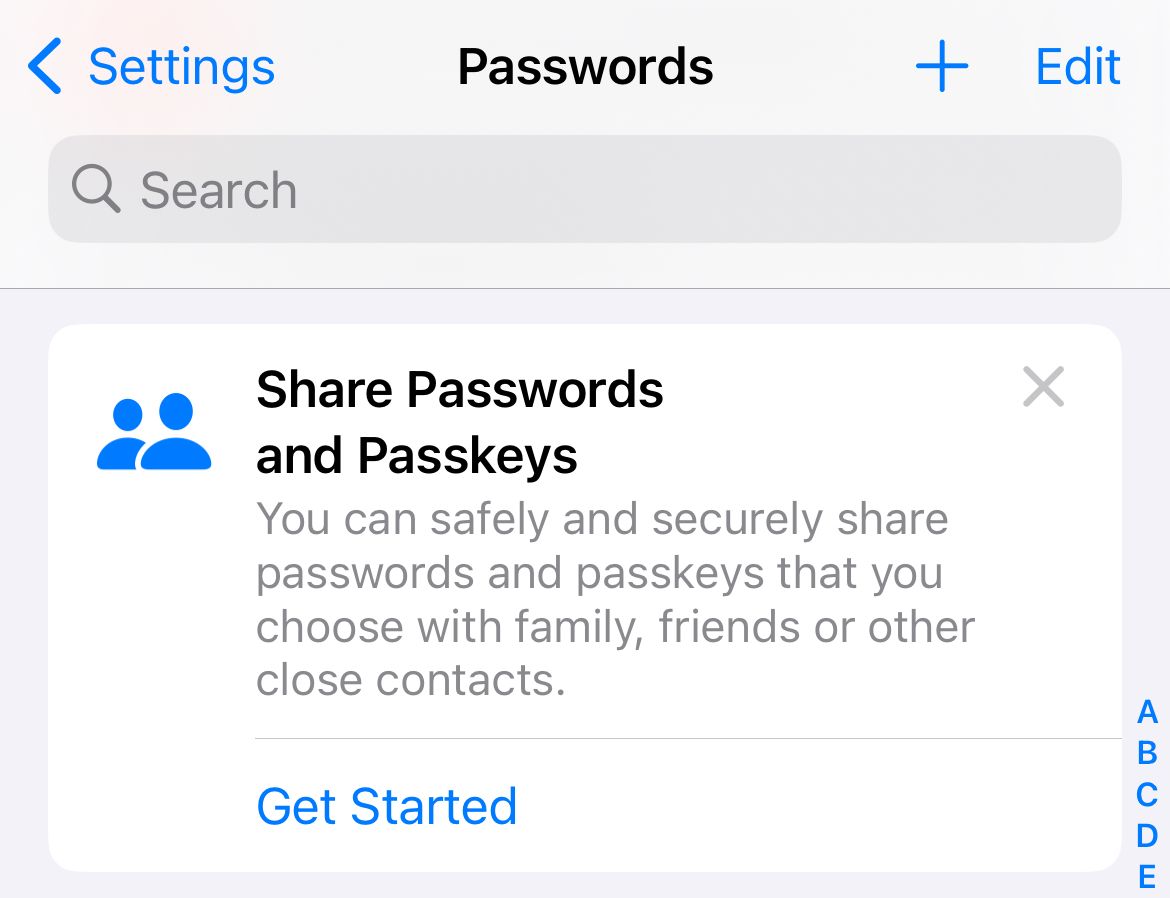
Кроме того, нажмите на кнопку с плюсом “+” в верхней части экрана и выберите “Новая общая группа” из появившихся вариантов.
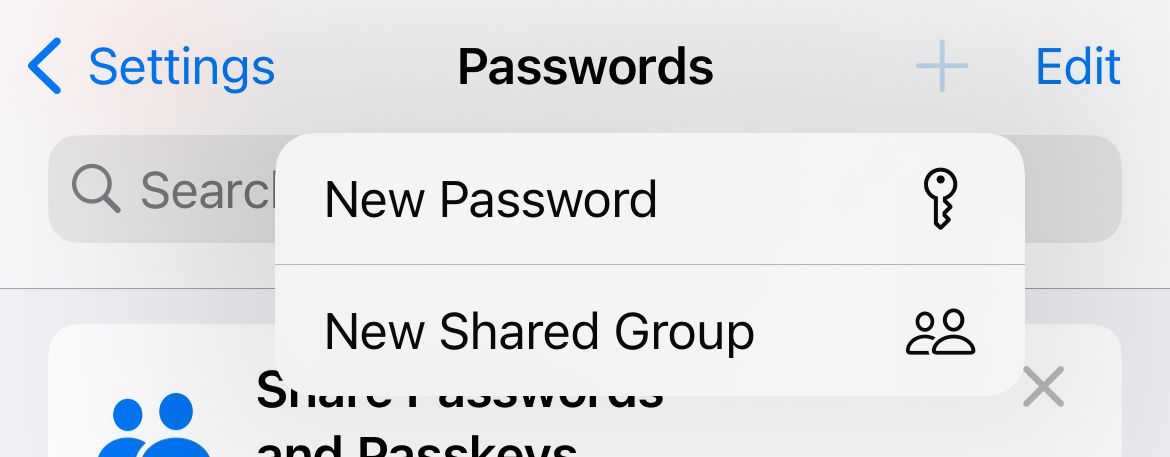
Вы будете проинформированы о том, что и пароли, и ключи являются общими, что каждый участник может вносить пароли в группу, и что владелец группы в конечном итоге решает, кто входит в группу общего доступа. Нажмите кнопку “Продолжить”, чтобы начать работу.
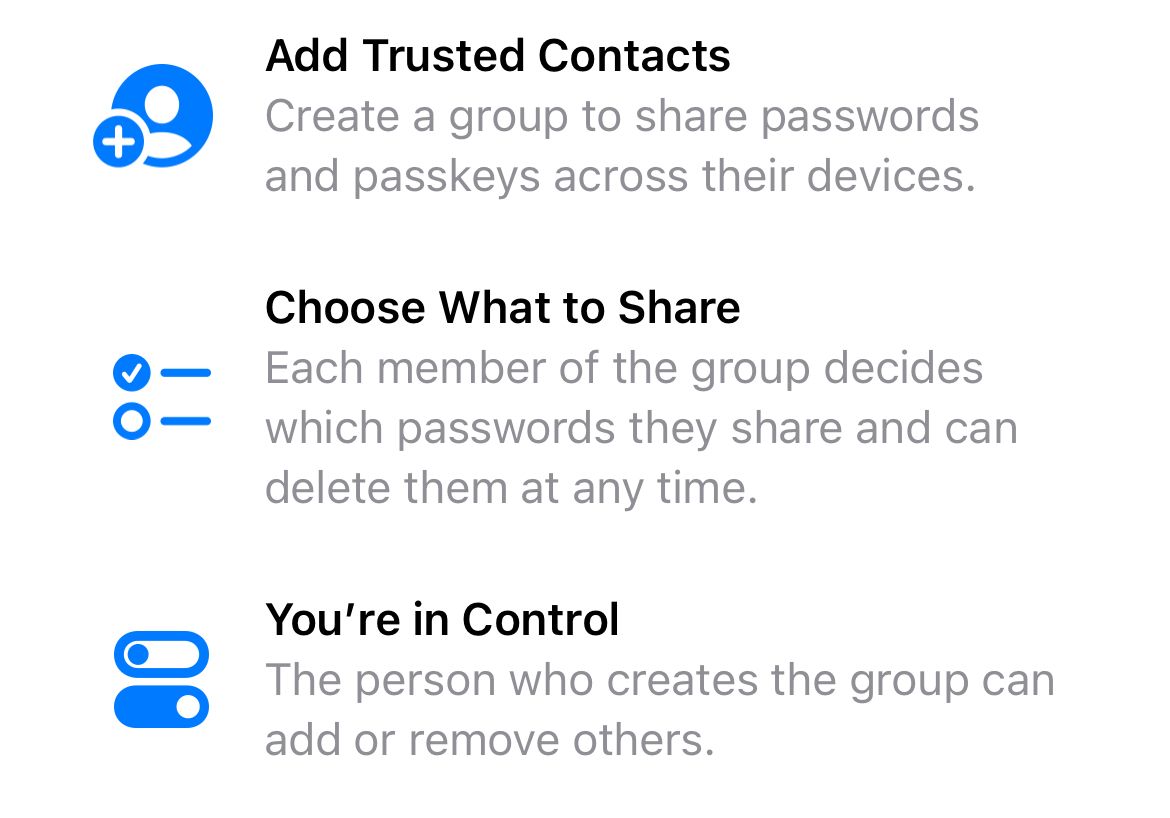
Дайте группе название, затем нажмите кнопку “Добавить людей”, чтобы пригласить контакты. Чтобы приглашение было отправлено, все, кого вы добавите, должны работать под управлением iOS 17, iPadOS 17 или macOS Sonoma на совместимом устройстве. Когда все будет готово, нажмите кнопку “Создать”, чтобы создать группу.
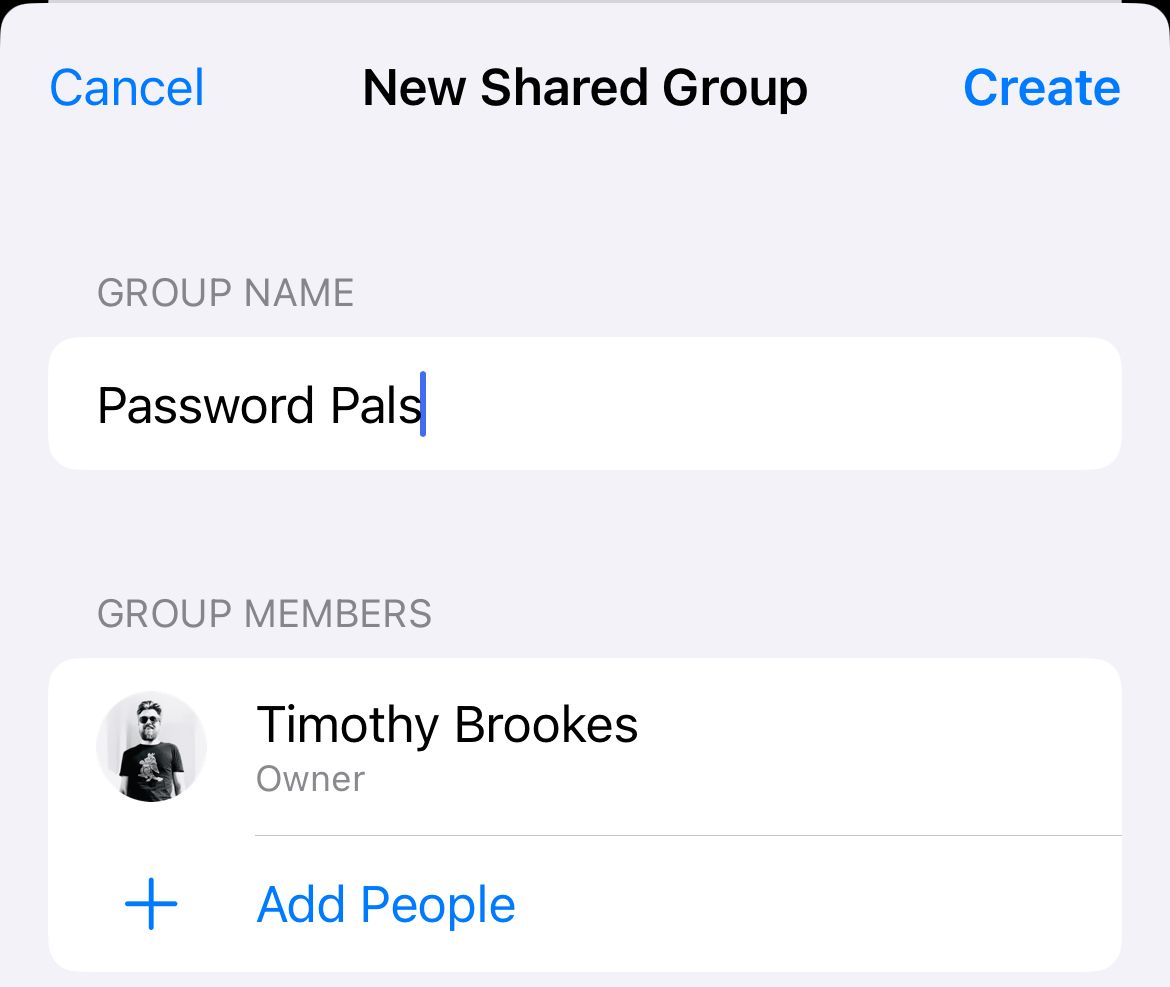
Наконец, вам будет предложено перенести пароли в вашу группу. Можно нажать “Не сейчас”, чтобы отложить это, или выбрать несколько паролей, которыми вы хотите поделиться.
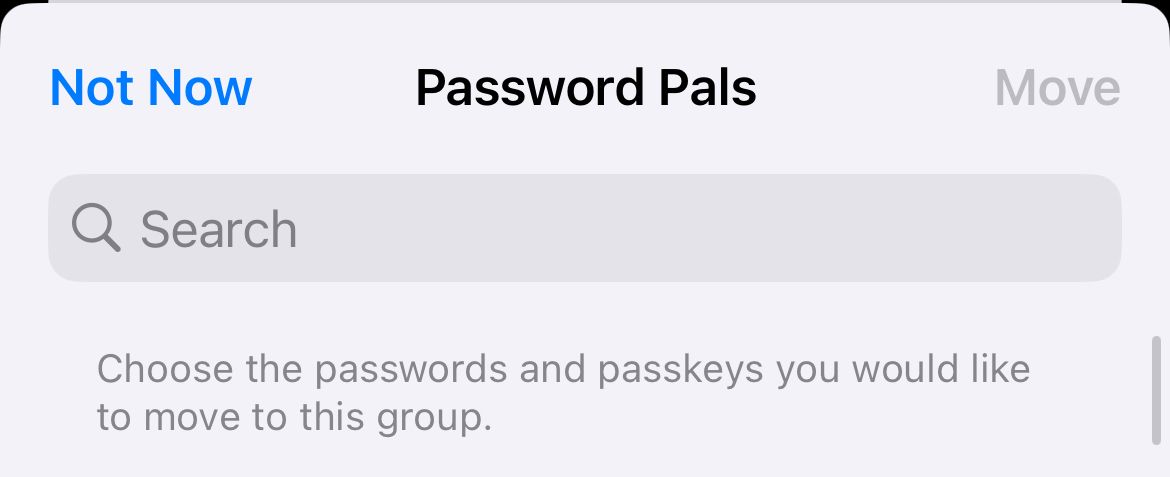
Переместить пароли в общую группу
В разделе (Системные) настройки > Пароли на совместимом устройстве появится созданная группа и группа “Мои пароли” с указанием количества общих паролей в каждой из них. Выберите группу и воспользуйтесь кнопкой “Управление”, чтобы переименовать или удалить ее.
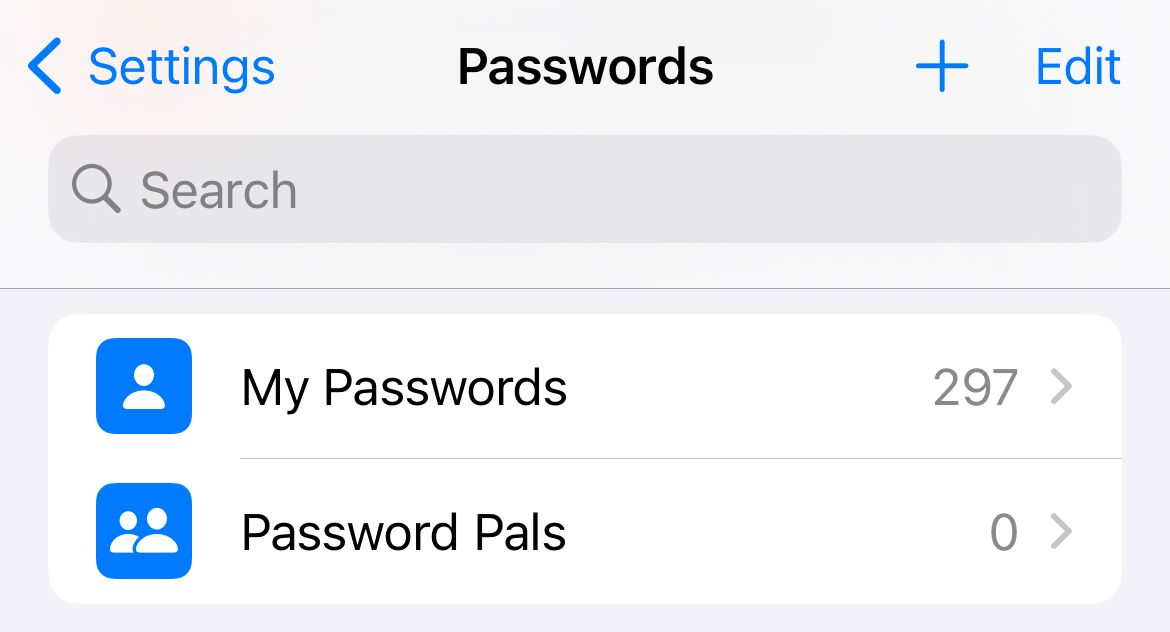
В группе общих паролей можно воспользоваться кнопкой “+” в верхней части меню, чтобы выбрать между созданием “Нового пароля” и “Переместить пароли в группу” для совместного использования существующих учетных данных. Для приглашения других пользователей можно также использовать кнопку “Добавить людей”.

Можно также перемещать пароли по отдельности, нажимая на них и используя меню “Группа”, чтобы переместить пароль в общую группу или обратно в личную группу “Мои пароли”.
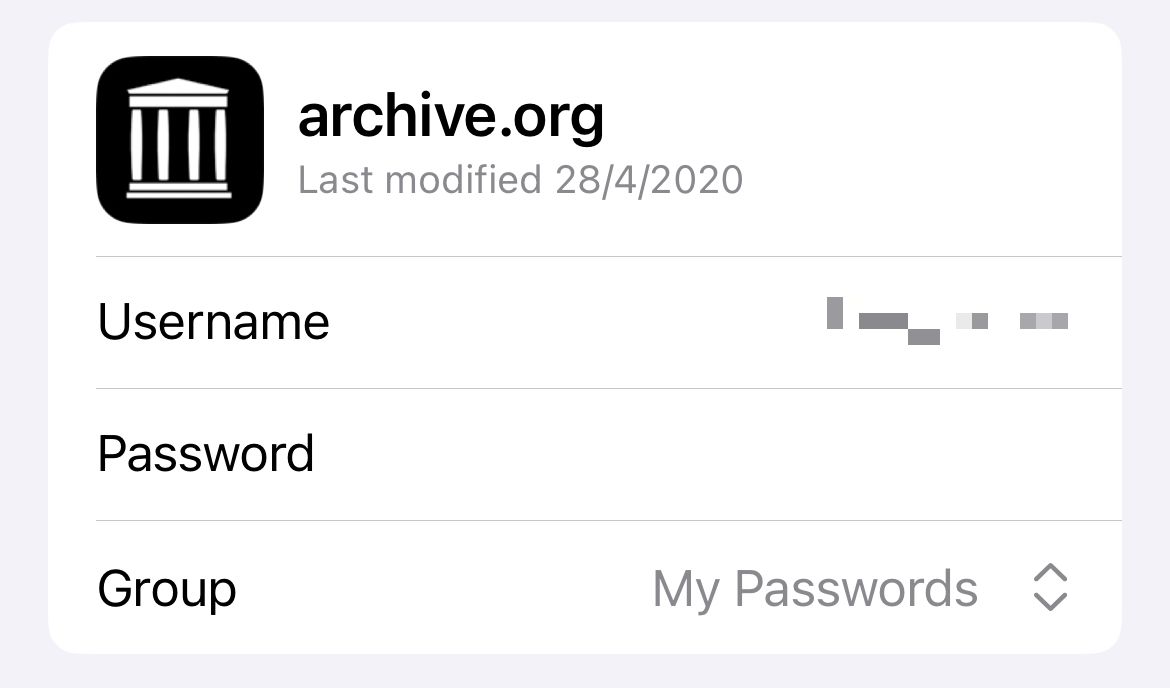
Будьте избирательны при совместном использовании паролей и ключей
Возможность безопасного обмена паролями означает, что вы не передаете данные для входа в систему через платформы обмена сообщениями, а также упрощает использование функций автозаполнения в таких приложениях, как Safari, для входа в систему. Только будьте внимательны к тому, с кем и что вы решаете передавать.